Mac OS n uudelleenasentaminen ja päivittäminen

- 3655
- 490
- Conrad Lind
Valmistelu palauttamiseen
Ystävät, tänään saamme selville, kuinka Mac OS asennetaan uudelleen ja sen päivitys. Ennen kuin aloitat toimien suorittamisen, on tärkeää päättää, mitä sinun on tehtävä. Toisin sanoen on tarpeen ymmärtää, tarvitaanko käyttöjärjestelmän täydellinen uudelleenasentaminen vai yksinkertainen päivitys. Laite on myös valmisteltava uudelleen asentamiseen (esimerkiksi jos aiot myydä laitteen).

Mac käyttöjärjestelmä
Lisäksi voit toipua Timemachine -varmuuskopiosta, jos viritetit tämän. Joten kaikesta järjestyksessä:
- Jos haluat päivittää Mac -käyttöjärjestelmäsi, voit luoda varmuuskopion, jotta odottamattomien olosuhteiden tapauksessa voit palauttaa järjestelmän.
- Jos aiot palauttaa leikkaussalin, niin toimintaa ei tarvita. Voit kuitenkin tarkistaa varmuuskopioiden saatavuuden, jos haluat laittaa yhden niistä.
- Täydellisellä asennuksella tarvitset myös, kuten ensimmäisessä kappaleessa, luo kopio. Sitten muista deaktorisoida tietokoneesi tai kannettava tietokone iTunesissa. Voit tehdä tämän käynnistä ohjelma, avaa "Tilin tallennus" -välilehti, valitse valtuutuspiste ja avaa sitten DeautroRisation Point. Huomaa, että Apple ID -salasanasi voidaan tarvita. Seuraavaksi poistu iCloud -palvelusta, kun olet aiemmin sammuttanut "Find Mac" -toiminnon, jos se oli aiemmin käytössä. Jätä myös tilisi imessage- ja FaceTime -palveluihin. Tässä vaiheessa valmiste loppuu. Muutetaan pidemmälle, ystävät.
Asentaminen
- Ensinnäkin, huomaa, että seuraavassa ohjeessa säädetään Mac OS: n uudelleenasentamisesta asennuksen käyttöjärjestelmän version asentamisen yhteydessä, joka seisoi laitteen ostaessa. Eli jos olet ostanut MacBooks OSX Mavericksin ja päivitit sen myöhemmin Elcaptainiin, sitten kannettavan tietokoneen uudelleenasentamisen jälkeen tulee uudelleen maveriksia. On myös syytä muistaa, että kaikki tietosi poistetaan tietokoneesta. Tämä menetelmä sopii niille, jotka haluavat myydä laitteensa, antaa jollekin tai saada laitteen vain "kuten laatikosta". Jos tämä menetelmä ei sovi sinulle, siirry "Restaurointiin" -kappaleeseen.
- Joten, jatka: heti tietokoneen kytkemisen jälkeen napsauta Aption+Command+R -näppäinyhdistelmää.
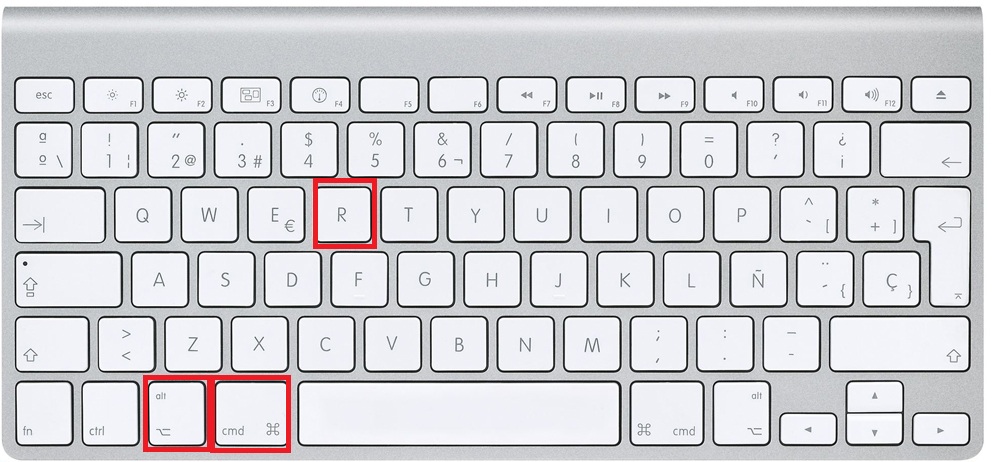
Vaihtoehto+komento+r
- Heti kun näet Applen logon, voit vapauttaa painikkeet.
- Jos olet suorittanut kaiken oikein, "disko -apuohjelma" alkaa, jonka kanssa sinun on puhdistettava rakennettu kiintolevy. Huomaa, että laajennettu aikakausmuoto tulisi käyttää. Sen jälkeen voit sulkea ikkunan.
- Napsauta nyt pistettä "Asenna Mac OS" uudelleen. Suorita määritetyt toiminnot tietokoneen tai kannettavan tietokoneen näytöllä olevien kehotusten jälkeen.
- Kun laite ladataan uudelleen, näet edessäsi viritysassistentin, joka aukeaa, kun tietokoneet kytketään ensin MACOS: n ohjauksessa. Jos et halua määrittää (esimerkiksi edellä osoitettua laitetta myymällä), niin poppy -yhdistelmän yhdistelmä. Siten tarjoat mahdollisuuden perustaa toiselle käyttäjälle, tulevalle ostajallesi. Valmis! Uudelleenasentaminen päättyy.
Päivittää
MacOS: n päivittäminen on paljon helpompaa kuin mikään muu tietokoneen käyttöjärjestelmä. Tähän prosessiin liittyy vähemmän ongelmia ja kysymyksiä. Niille ihmiset, jotka ovat vähintään kerran päivitetyt Windows. Tietokoneen tai kannettavan tietokoneen Macin päivittämiseksi sinun on muodostettava yhteys vain Internetiin ja vähän aikaa.
- Käynnistä Mac AppStore Liite Store.
- Löydä uusi versio käyttöjärjestelmästä tai muissa kaupan osissa myymälän osissa. Useimmiten se on "huipputaulun" tai "kokoelman" ensimmäisissä paikoissa.
- Napsauta "Lataa" tai "Asenna" -painiketta, jos järjestelmä on jo ladattu aiemmin. Odota toiminnan suorittamista ja jatka jo päivitetyn Mac -käyttöjärjestelmän käyttöä.
Elpyminen
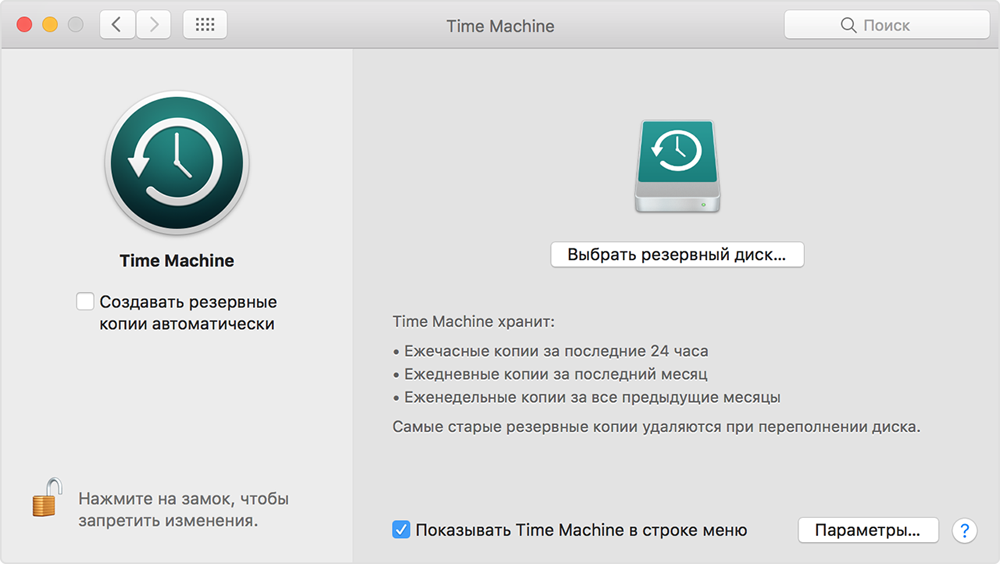
Restaurointi aikakoneen avulla
Jos sinulla on aikakoneet aikakoneesta, sinun on ladattava laite palautusosasta komennon+R yhdistelmällä, kun tietokone on kytketty päälle. Valitse Mac OS -palveluohjelmien ikkunasta sama nimi. Huomaa, että kaikki levyn tiedot puhdistetaan ja korvataan varmuuskopion tietojen ja tiedostojen avulla. Itse palautus suoritetaan helposti käyttämällä tietokoneen näytöllä olevia merkkejä.
Jos haluat asentaa unikon laitteen uudelleen poistamatta tietojasi (ts. Palauta), toista toiminnot edellisestä kappaleesta palvelusohjelmien ikkunan käynnistämiseksi. Puhdista levy tarvittaessa jo tuntemasi hyödyllisyyden avulla. Jos et tunne häntä, palaa vahvistuskappaleen kolmanteen pisteeseen. Kun olet sulkenut ohjelmaikkunan, napsauta "Asenna Mac OS" ja suorita avustajan sanelut toiminnot sinulle.
Johtopäätös
Rakkaat ystävät, tänään olemme tajunneet kaikki kysymykset MacOS: n kanssa työskentelystä:
- Asentaminen uudelleen puhdistamalla ja poistamalla kaikki tiedot laitteen myymiseksi tai siirtämiseksi toiselle käyttäjälle.
- Käyttöjärjestelmän päivittäminen Mac App Store Appendments -kaupan kautta.
- Järjestelmän palauttaminen aikakoneen varmuuskopiosta.
- Henkilötietojen uudelleenasentaminen.
Toivomme, että onnistut, eikä väärinkäsityksiä tai kysymyksiä ollut. Kerro meille kommentteissa, kuinka uudelleenasentaminen tai palautumismacOS meni. Miellyttävä käyttö, rakkaat lukijat!

